用Excel制作评分表的方法
Excel是一款电子表格软件,它拥有直观的外形、优异的计算功能。然而,仍然有不少用户对于一些操作不太熟悉,他们问道:怎样才能用Excel制作评分表呢?小编今天给大家分享解决这个问题的方法。
具体如下:
1.第一步,请大家在电脑中找到Excel软件,点击进入主界面,接着,我们打开一个新建的空白工作簿。

2. 第二步,接下来我们来录入表格框架。如图所示,我们要对表中列举出来的五个人的五项技能进行评分,请大家在第一行填上姓名,第一列填上相应的评价项目。
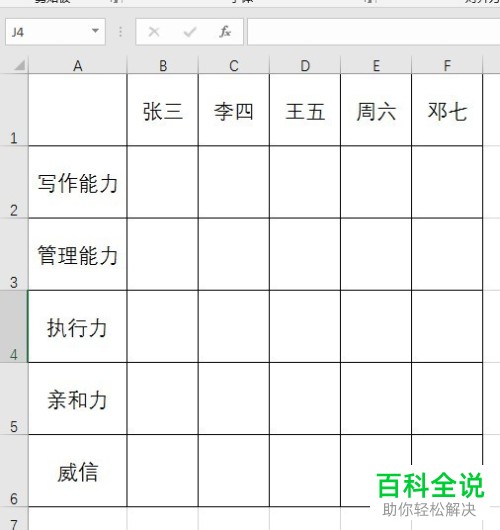
3. 第三步,完成上一步后,请大家点击选择5×5的单元格,接着单击其中的“数据验证”这一项。

4. 第四步,如图所示,我们的屏幕中出现了如图所示的新界面,请选择“序列”并填上评价分值,别忘记用英文逗号把每个分值隔开,接着,我们来把“提供下拉箭头”勾选出,最后选择底部的“确定”按钮。

5. 第五步,如图所示,我们把某一单元格选中,接着肇庆选择合适的对应分值即可。
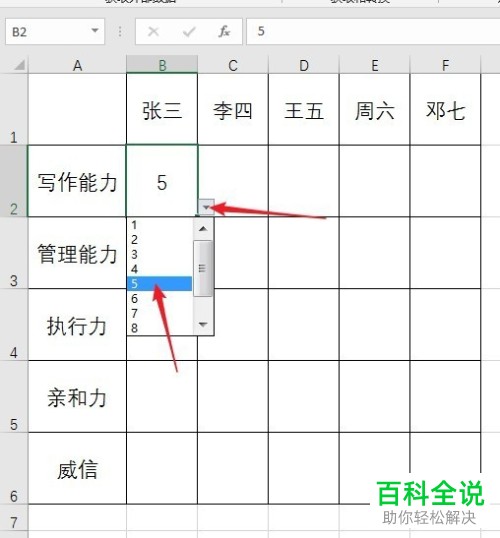
6. 第六步,我们不难发现,表格的最后一行显示出了每个人分值总和,操作完成。

以上就是用Excel制作评分表的方法。
赞 (0)
